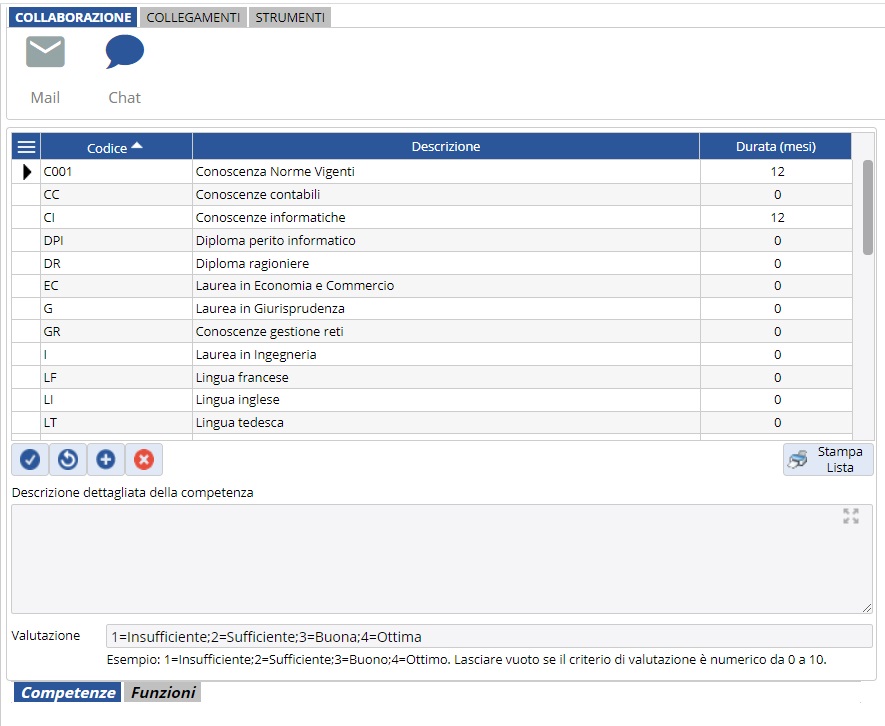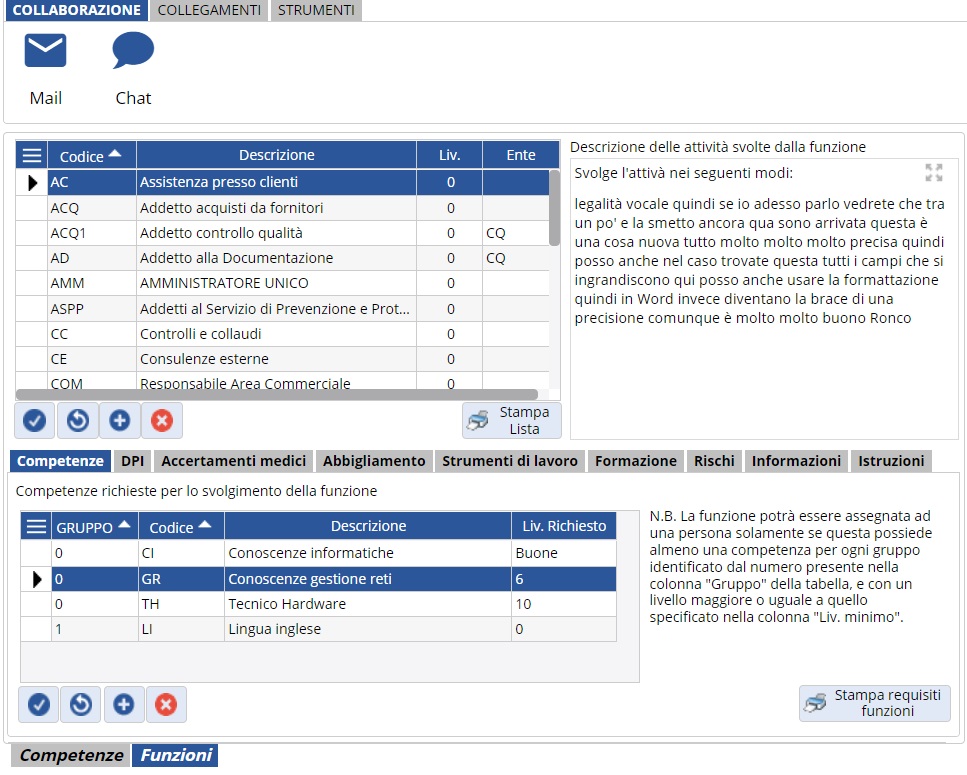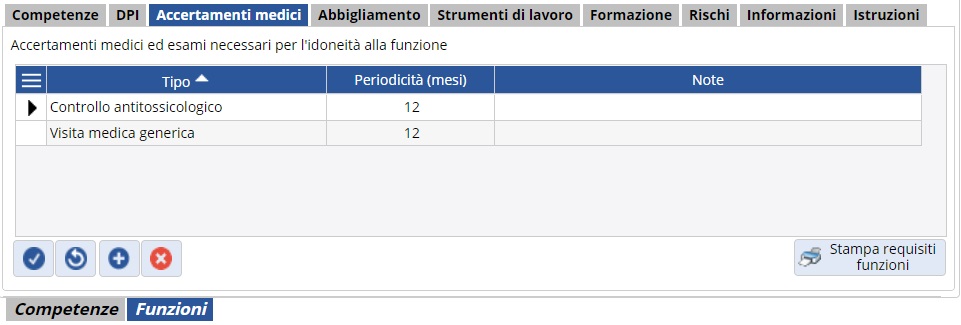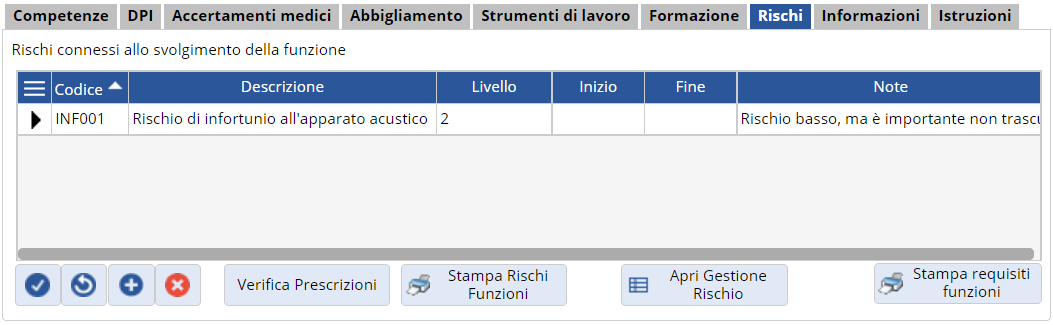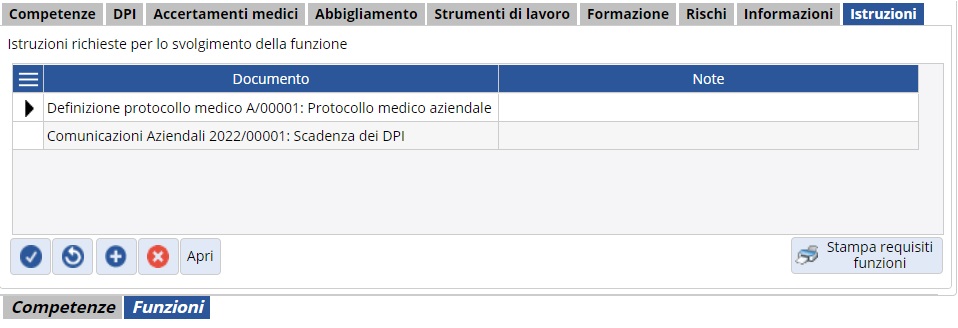La scheda Definizione competenze e funzioni consente di definire le competenze del personale in azienda ritenute rilevanti e le funzioni aziendali e le competenze necessarie per ognuna di loro.
In base al ruolo ricoperto nell’utilizzo del modulo, l’utente deve avere attivati gli opportuni ruoli al codice FN – Funzione aziendale nella sezione Abilitazioni della scheda Utenti e abilitazioni.
Definizione delle competenze
La sezione consente di definire le competenze del personale aziendale ed appare come in figura:
Ciascuna competenza è identificata da un Codice e da una Descrizione, dov’è possibile specificare per entrambi una Descrizione dettagliata, una Durata in mesi ed un criterio di Valutazione.
Per specificare la durata infinita di una competenza lasciare nullo il valore.
La compilazione della valutazione serve esclusivamente per specificare un criterio di valutazione personalizzato e facoltativo. Di norma il criterio per ciascuna competenza segue un indice da 0 a 10. Ogni volta che viene richiesto di specificare il livello per una determinata competenza, il sistema fornirà automaticamente nelle altre maschere le opzioni di indicizzazione, definite nella scheda Definizione delle competenze.
Ciascun livello di valutazione va specificato con la seguente sintassi:
{numero}[={nome del livello}];
Nella costruzione della struttura di valutazione è importante tenere presente che non devono esserci spaziature o simboli tra i livelli di valutazione, ad esempio: con la struttura valutazione “1=Insufficiente;2=Sufficiente;3=Buona;4=Ottima” i livelli di valutazione tra i quali scegliere sono: “Insufficiente, Sufficiente, Buona, Ottima“.
Se il campo Valutazione viene lasciato vuoto, il criterio di valutazione che sistema attiva in automatico è numerico da 0 a 10.
Le competenze possono essere definite utilizzando i comandi di:
- aggiungi ( + ) una competenza;
- cancella ( – ) la competenza;
- aggiorna i dati inseriti;
- conferma ( v ) i dati aggiunti o modificati.
Il tasto Stampa lista consente di generare un file PDF che elenca in maniera dettagliata tutte le competenze inserite.
Definizione delle funzioni
La sezione consente di definire le funzioni aziendali, ovvero i ruoli lavorativi presenti in azienda:
- la parte superiore del form presenta la lista di tutte le funzioni definite, con accanto la descrizione dettagliata della funzione selezionata;
- la parte inferiore del form consente di specificare tutti i particolari della funzione selezionata.
Ciascuna funzione è identificata da un Codice e da una Descrizione. Inoltre, si può specificare per ogni funzione:
- il Livello gerarchico;
- l’Ente aziendale d’appartenenza;
- la Descrizione delle attività svolte dalla funzione.
Le funzioni aziendali possono essere definite utilizzando i comandi di:
- aggiungi ( + ) una competenza;
- cancella ( – ) la competenza;
- aggiorna i dati inseriti;
- conferma ( v ) i dati aggiunti o modificati.
Il tasto Stampa lista consente di generare un file PDF che elenca in maniera dettagliata tutte le competenze inserite.
Per ogni Funzione aziendale si possono dettagliare le specifiche che la caratterizzano:
Competenze richieste
Questa tabella consente di inserire tutte le competenze necessarie per lo svolgimento della funzione selezionata.
Per ogni competenza aggiunta è possibile specificare un Livello Richiesto (opzioni disponibili sono definite Definizione Competenze) ed un numero di Gruppo.
Il Gruppo è necessario qualora si voglia proporre una o più competenze come alternative ad un’altra con lo stesso valore. Tutte le competenze che hanno lo stesso numero di gruppo sono da considerate dal sistema alternative una alle altre.
Requisiti particolari
Per ciascuna funzione selezionata è possibile specificare una serie di requisiti necessarie per lo svolgimento di essa.
Questi requisiti fanno riferimento alle relative Causali Parametrizzabili e possono riguardare:
- DPI (Dispositivi di Protezione Individuale), causali con codice SPDPI
- Accertamenti medici, causali con codice SPMED
- Abbigliamento, causali con codice SPABB
- Strumenti di lavoro, causali con codice SPSTR
- Formazione, causali con codice ADTIP
Per ciascuno dei requisiti è possibile specificare una Periodicità ed eventuali Note.
La periodicità indica il numero di mesi per i quali il requisito selezionato rimane in vigore. Il valore nullo (campo vuoto) indica un periodo di scadenza infinito.
Rischi
In questa sezione è possibile definire i rischi che possono coinvolgere la funzione selezionata.
Si possono inserire uno o più rischi presenti direttamente dell’Anagrafica dei rischi. Per ciascun rischio è possibile specificare:
- il Livello;
- la data di Inizio;
- la data di Fine;
- eventuali Note.
La funzione Verifica Prescrizioni consente di controllare se per la funzione selezionata ci siano dei requisiti specifici per mitigare il rischio.
Ad esempio: se si suppone che per mitigare il Rischio di infortunio all’apparato acustico siano necessarie l’utilizzo di Cuffie antirumore, il sistema controlla automaticamente se queste siano state inserite nella sezione DPI di questa scheda e, in caso contrario, appare un apposito alert.
Le misure di mitigazione si possono specificate sempre nel form Anagrafica dei Rischi, che può essere aperto anche tramite il pulsante Apri Gestione Rischio.
Informazioni ed Istruzioni
Le sezioni Informazioni e Istruzioni consentono di associare dei documenti utili alla funzione aziendale.
Per inserire un nuovo documento:
- premere il pulsante Aggiungi ( + );
- incollare il link del documento nel campo specifico che compare accanto al pulsante Arpi (collegamento copiato tramite il tasto Copia collegamento presente nella toolbar di ogni scheda);
- nel campo Documento viene visualizzato il nome del documento collegato;
- specificare eventuali Note del documento;
- premere il pulsante Conferma ( v ) per avvallare l’inserimento.
Il pulsante Apri consente di visualizzare il documento collegato.